- NumberSyncSM te permite sincronizar el número de teléfono móvil de tu iPhone con dispositivos secundarios como un iPad, permitiéndote realizar y recibir llamadas desde esos dispositivos usando el número de teléfono móvil de tu iPhone cuando el mismo no está cerca o encendido.
Importante: Asegúrate de que tu iPhone y los dispositivos secundarios estén conectados a Wi-Fi, se haya iniciado sesión en iCloud y FaceTime con el mismo ID de Apple y que el identificador de llamadas FaceTime es el dispositivo secundario esté configurado con tu número de teléfono de iPhone. Para obtener más información, consulta Acerca de NumberSync.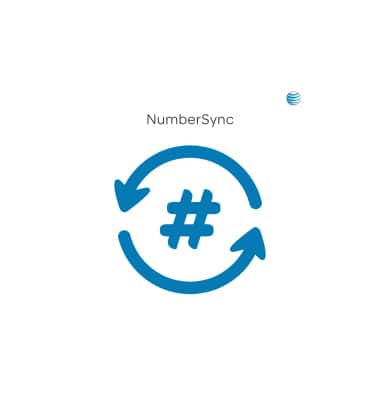
- Para configurar NumberSync, desde la pantalla principal de tu iPhone, toca Settings > Phone > Wi-Fi Calling. Desliza el control Wi-Fi Calling on This iPhone a la posición On y luego toca Enable.
Importante: De ser necesario, sigue las indicaciones para configurar las llamadas a través de Wi-Fi. Para obtener más información, consulta Acerca de las llamadas a través de Wi-Fi o visita www.att.com/wificalling.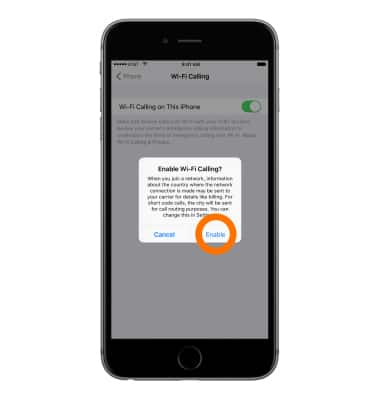
- Toca Add Wi-Fi Calling For Other Devices.
Importante: Si no ves la opción "Add Wi-Fi Calling For Other Devices", toca < Phone y activa "Calls on Other Devices".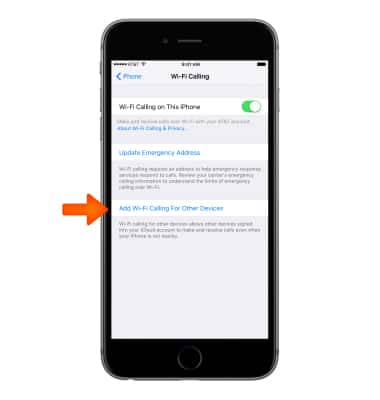
- Toca Continue.

- Revisa la información importante de NumberSync y, si aceptas, toca Continue y luego OK.
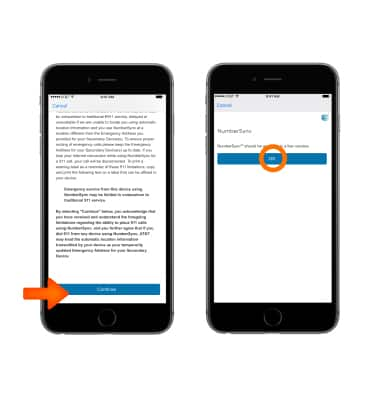
- Aparecerá una ventana emergente en tu iPhone cuando las llamadas a través de Wi-Fi estén disponibles para otros dispositivos en tu cuenta de iCloud. Toca OK.
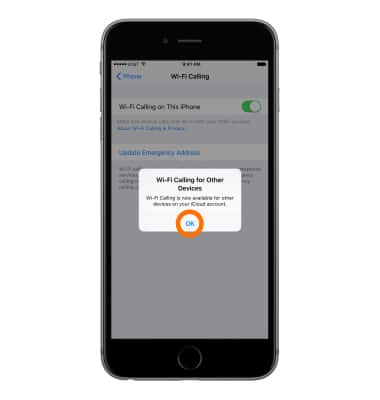
- En tu dispositivo secundario, se mostrará una ventana emergente para permitir las llamadas a través de Wi-Fi. Toca Turn On, luego Enable.
Importante: Pueden pasar unos minutos antes de que se muestre la ventana emergente. Si deseas activar las llamadas a través de Wi-Fi más tarde, toca Not Now. Para activar las llamadas a través de Wi-Fi más tarde, desde un iPad o iPod Touch ve a Settings > FaceTime > Calls from iPhone > Upgrade to Wi-Fi Calling. En una Mac, abre FaceTime y selecciona Settings > FaceTime > Calls from iPhone > Upgrade to Wi-Fi Calling.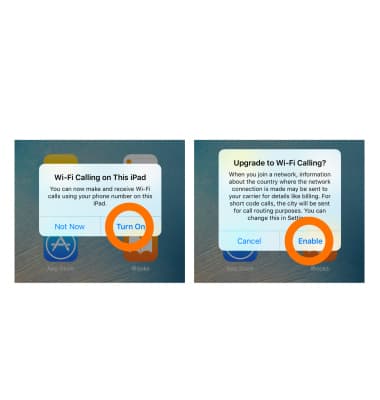
- Aparecerá una ventana emergente en el dispositivo secundario con un código de 6 dígitos. Al mismo tiempo, aparecerá una ventana emergente en tu iPhone solicitándote el código. Ingresa el código en tu iPhone y toca Allow.
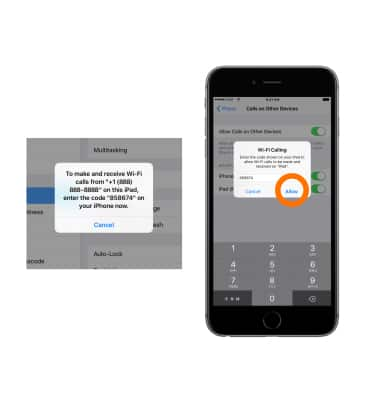
- Tu dispositivo secundario mostrará una ventana emergente de llamadas de emergencia. Toca OK para usar la dirección de emergencia registrada. Toca Settings para actualizar tu dirección de emergencia.
Importante: Pueden pasar unos minutos antes de que se muestre la ventana emergente. Para actualizar tu dirección de emergencia desde tu iPhone, toca Settings > Phone > Wi-Fi calling > Update Emergency Address.También puedes actualizar tu dirección de E911 usando myAT&T.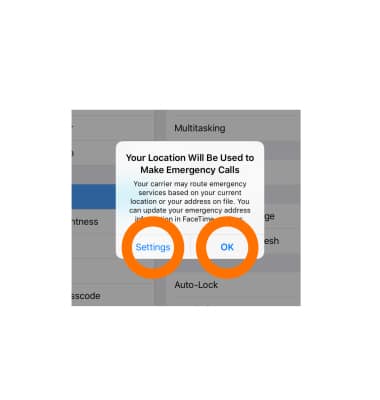
- Ahora escucharás el timbre de las llamadas entrantes en tu iPhone y en tu(s) dispositivo(s) secundario(s) al mismo tiempo.
Importante: Para desactivar NumberSync, desde tu iPhone toca Settings > Phone > Calls on Other Devices > luego desliza la barra ALLOW CALLS ON a la posición OFF. En tu dispositivo secundario, toca Settings > FaceTime > Calls from iPhone, luego arrastra la barra deslizadora Calls from iPhone a la posición OFF.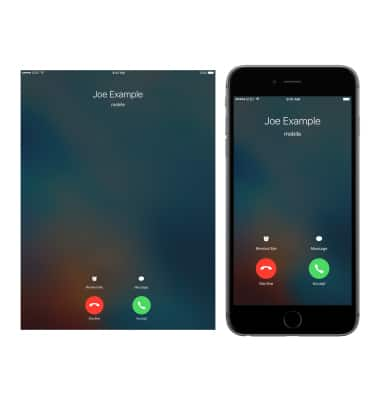
- Para hacer llamadas desde tu iPad, iPod touch o MAC, abre FaceTime, ingresa el número, toca el ícono Phone y luego toca el número de teléfono al que quieres llamar.
Importante: Para hacer una llamada desde tu Apple Watch, abre la aplicación Phone > selecciona un contacto, un número de tu registro de llamadas o usa Siri, luego toca el ícono Phone.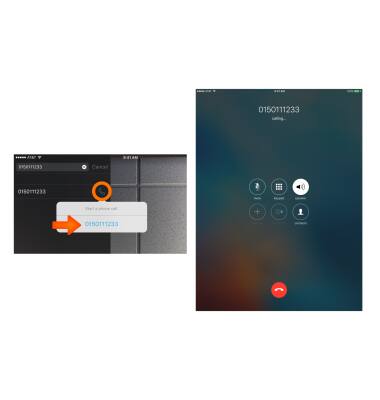
Pueden existir algunas restricciones, requisitos o limitaciones para esta funcionalidad/servicio. Para obtener más información, visita https://www.att.com/shop/wireless/features/numbersync.html.
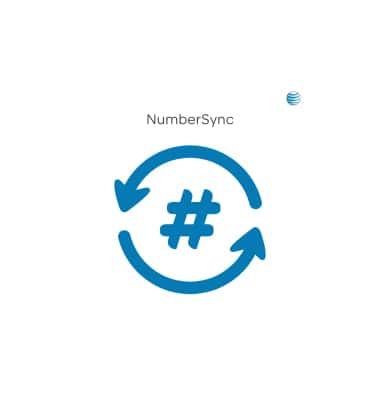
NumberSync
Apple iPad mini
NumberSync
Usa un número de teléfono móvil en múltiples dispositivos para enviar y recibir mensajes de texto, realizar y recibir llamadas y más.
INSTRUCTIONS & INFO
